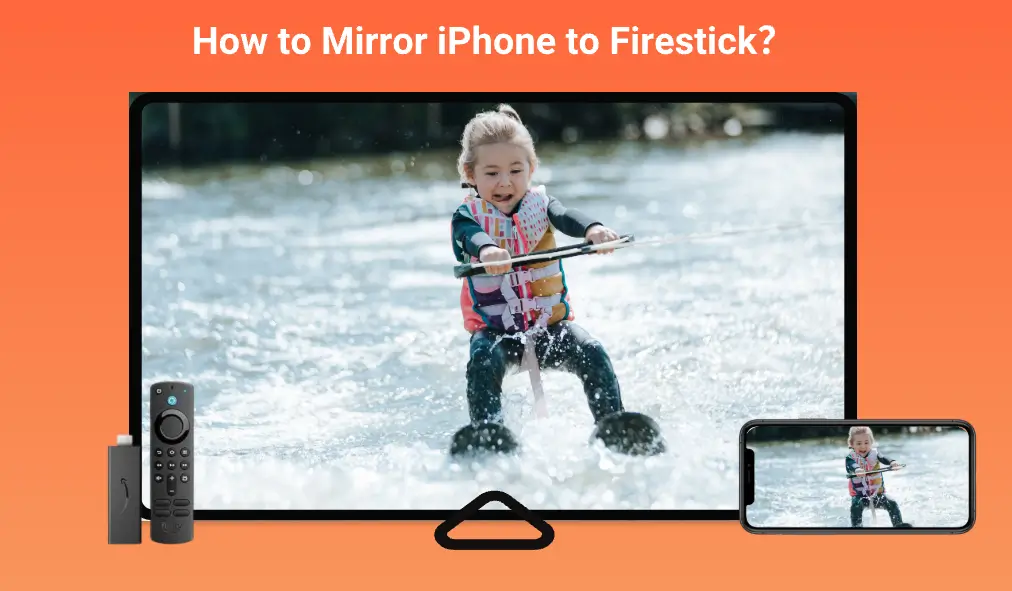
Amazon Firestick est l'un des appareils de streaming les plus populaires. Avec un Firestick, vous pouvez transformer une TV simple en une TV intelligente, puis diffuser des films et des émissions et jouer à des jeux via Internet.
Bien que l'Amazon Firestick vous donne un accès immédiat à un océan de services de streaming, incluant YouTube, Netflix, Hulu, Disney+ et ainsi de suite, de nombreuses vidéos ne sont pas disponibles sur l'appareil mais accessibles sur votre iPhone. Cependant, en les regardant sur l'iPhone, vous pourriez ne pas vous divertir autant que vous le souhaiteriez car les points culminants de celles-ci perdent de leur attrait sur le petit écran.
Comment améliorer cette expérience de visionnage ? Dupliquez votre iPhone sur votre Firestick. Suivez le post pour voir. Comment dupliquer l'écran d'un iPhone sur un Firestick..
Table des matières
Comment dupliquer l'écran d'un iPhone sur un Firestick via AirPlay ?
Lorsqu'il s'agit des méthodes de duplication d'écran d'un iPhone vers une TV, AirPlay en est une. AirPlay est un ensemble de protocoles de communication sans fil propriétaires développé par Apple Inc. Il permet de diffuser des vidéos ou des photos d'un appareil prenant en charge AirPlay vers un autre appareil compatible avec AirPlay.
Cependant, Firestick n'est pas le seul. Contrairement à certaines TV Fire, les appareils Firestick n'ont pas de support AirPlay intégré. Ainsi, il est impossible de dupliquer l'écran d'un iPhone sur Amzone Fire Stick uniquement avec AirPlay.
Bien que aucune fonctionnalité ne fonctionne comme un récepteur AirPlay sur tous les appareils Firestick, vous pouvez en doter un à votre Firestick. Cela peut être réalisé en installant une application tierce sur l'appareil de streaming. Pas besoin de s'inquiéter de la consommation de stockage du Firestick car il dispose de 8 Go de stockage, selon Amazon, et généralement, l'application utilise moins de 100 Mo de stockage.
BoostVision est un développeur professionnel d'applications de duplication d'écran et offre plusieurs solutions pour dupliquer un smartphone sur des TV grand public. Diffuser AirPlay L'application est une des solutions et est ce dont vous avez besoin dans ce cas.
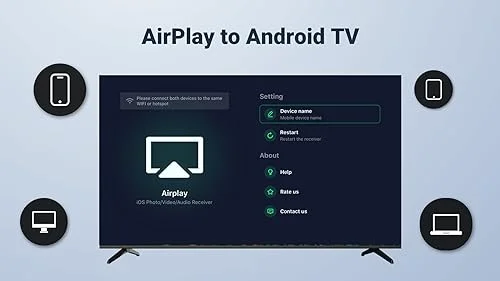
L'application vous permet de partager l'écran de votre iPhone (d'autres appareils iOS sont également inclus) vers un dispositif de diffusion basé sur Android, comme Firestick. Ainsi, avec l'application installée sur votre Firestick, vous pouvez dupliquer l'écran de votre iPhone sur le produit Amazon via AirPlay. Le tutoriel explicatif est détaillé ci-dessous.
Étape 1. Pour commencer, confirmez que votre Firestick est connecté au réseau Wi-Fi auquel votre iPhone est également connecté. Certaines connexions Wi-Fi disposent à la fois de bandes 2,4 GHz et 5 GHz. Par conséquent, la même bande est également nécessaire pour une duplication d'écran réussie.
Pour vérifier la connexion réseau sur Firestick, allez à Paramètres > Mon Fire TV > À propos > Réseau.
Étape 2. Sur l'écran d'accueil de votre Firestick, localisez et ouvrez Amazon appstore.
Étape 3. Depuis l'écran d'accueil du Firestick, utilisez la fonction de recherche (indiquée par une icône de loupe) pour trouver Diffuser AirPlay Application. Vous n'avez pas besoin d'entrer le nom complet de l'application, mais juste de saisir "AirPlay" et de choisir celle de BoostVision. Ensuite, suivez les instructions à l'écran pour installer l'application sur votre Firestick.
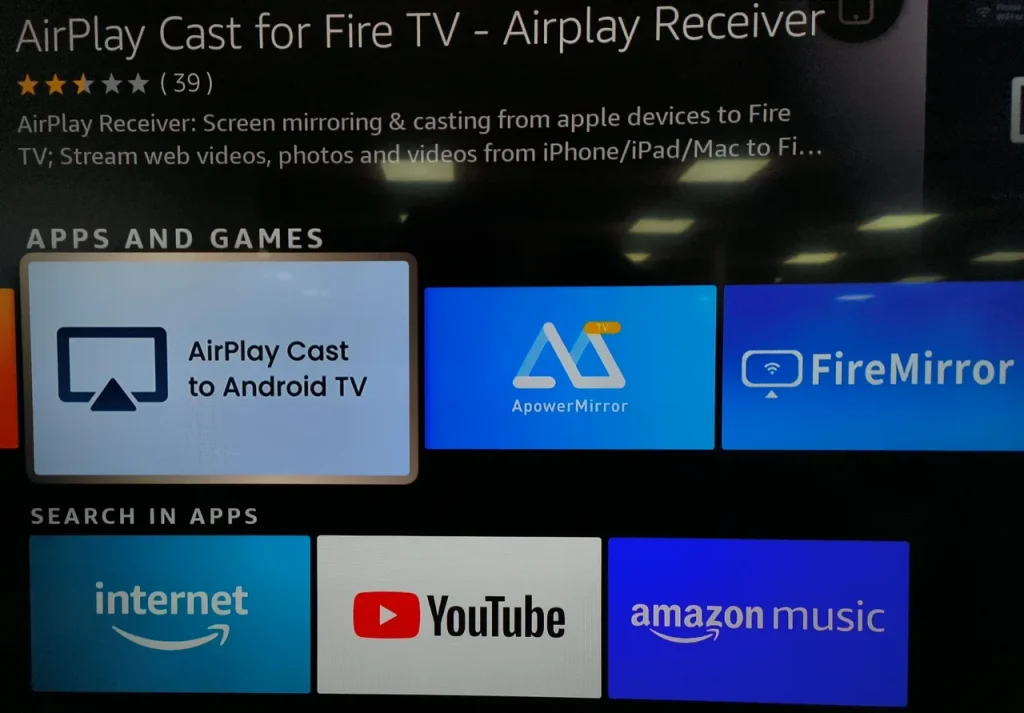
Étape 4. Une fois l'installation terminée sur le Firestick, lancez l'application et vérifiez le nom de votre Firestick affiché par l'application.
Étape 5. Portez votre attention sur votre iPhone où vous activez la Duplication d'écran Fonctionnalité (symbolisée par deux rectangles superposés dans le Centre de contrôle), recherchez votre appareil Firestick et appuyez dessus.
Remarque : Pour ouvrir le Centre de contrôle, pour les modèles d'iPhone avec un bouton Home, faites glisser vers le haut depuis le bas de l'écran, tandis que pour les modèles d'iPhone sans bouton Home, faites glisser vers le bas depuis le coin supérieur droit de l'écran.
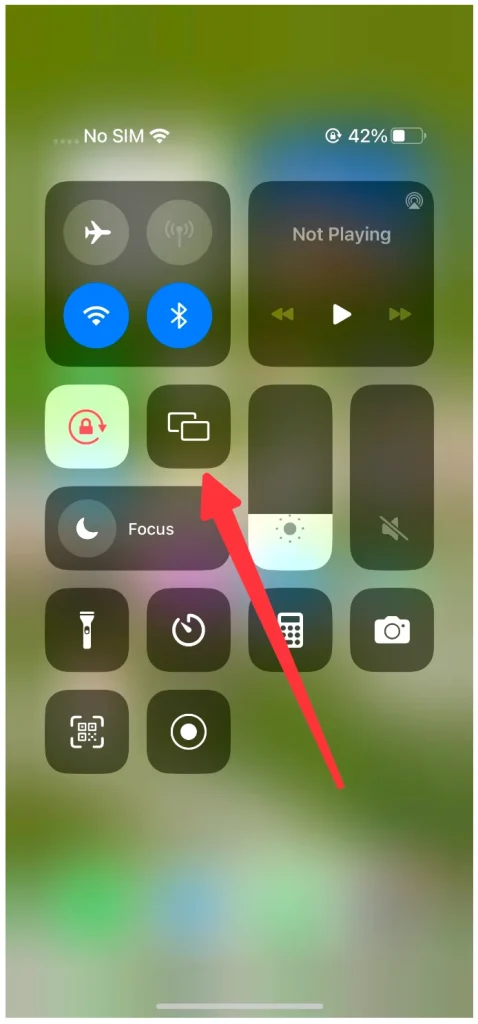
Étape 6. Si vous êtes invité, entrez le Code d'accès AirPlay cela apparaît sur l'écran de votre TV.
Étape 7. Une fois connecté, l'écran de votre iPhone devrait commencer à se dupliquer sur votre TV via le Firestick. Vous pouvez maintenant naviguer à travers les applications, les photos et les vidéos sur votre iPhone, et cela sera affiché sur le grand écran, offrant ainsi une expérience presque immersive.
Si vous voulez arrêter la duplication d'écran, allez à Centre de contrôle encore, et appuyez sur l'icône de duplication d'écran, suivi par le Arrêter la duplication d'écran Option.
Comment dupliquer l'écran de l'iPhone sur Firestick via une application tierce ?
Si vous souhaitez libérer de l'espace de stockage sur votre Firestick pour plus d'applications vidéo ou pour toute autre raison, utiliser AirPlay pour diffuser l'iPhone sur Firestock n'est pas faisable. Existe-t-il une autre manière de réaliser cela ? La réponse est positive.
Vous avez également besoin d'une application tierce, mais dans ce cas, l'application doit être installée sur votre iPhone. Je vous recommanderais d'essayer une solution différente de BoostVision et ceci est la Application Miracast pour la duplication d'écran.
Une fois que vous avez installé l'app sur votre iPhone et que l'appareil utilise le même réseau que le Firestick, l'app peut facilement commencer le processus de duplication d'écran ou de diffusion. Voici comment cela fonctionne :
Téléchargez Miracast pour la duplication d'écran
Étape 1. Vérifiez la connexion réseau sur les deux appareils.
L'application repose également sur un réseau Wi-Fi pour la duplication d'écran, et donc, la même connexion réseau et bande sur votre iPhone et Firestick est également essentielle.
Étape 2. Activez la fonctionnalité liée à la duplication d'écran sur votre Firestick.
Appuyez sur le Accueil Bouton sur votre télécommande Firestick, appuyez plusieurs fois sur la flèche droite jusqu'à ce que icône d'engrenage ou Paramètres L'option est mise en surbrillance, et appuyez sur la D'accord bouton pour accéder au menu Paramètres.
Ensuite, dans le menu Paramètres, choisissez l'option Affichage et son paramétrage, suivi par le Activer la duplication d'écran Fonctionnalité.
Un écran s'affiche montrant le statut de la duplication d'écran sans fil et le nom de l'appareil. Souvenez-vous de ce nom et laissez votre Firestick sur cet écran afin que votre iPhone puisse s'y connecter.
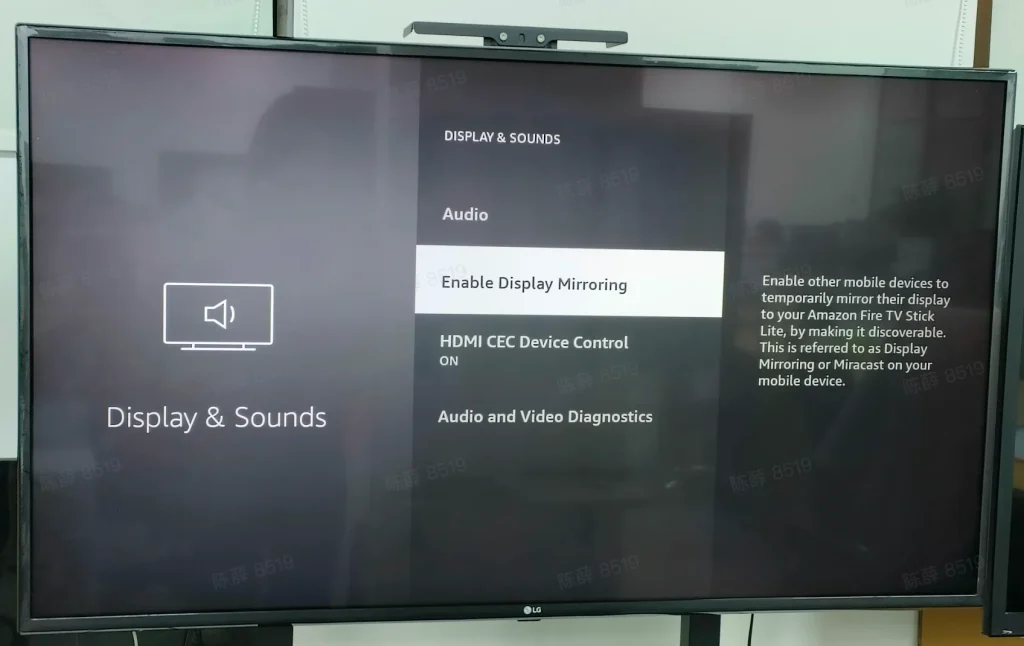
Étape 3. Connectez l'application à votre Firestick.
Une fois que vous avez téléchargé l'application sur votre iPhone, lancez-la pour accéder à son écran d'accueil. De là, cliquez sur Appuyez pour vous connecter option et choisissez votre Firestick (trouvez le nom que vous avez retenu).
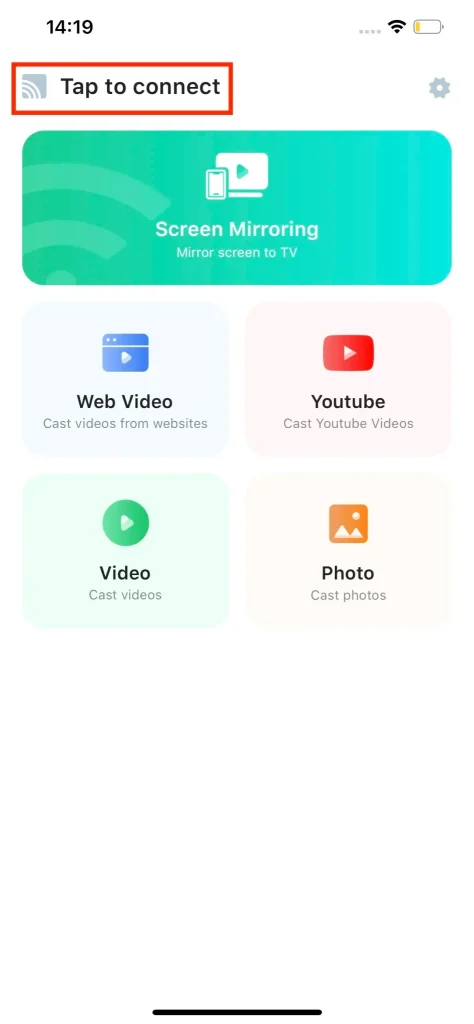
Lorsque le nom de votre Firestick apparaît sur l'écran d'accueil de l'application, la connexion est terminée.
Étape 4. Dupliquez votre iPhone sur Firestick en utilisant l'application.
Vous pouvez être impatient de commencer Dupliquer votre iPhone sur une Firestick à l'aide de l'application Miracast. Mais, veuillez attendre un moment et vous renseigner sur les fonctionnalités de l'application, qui pourraient améliorer votre expérience avec l'application.
L'application offre deux fonctions principales : la duplication d'écran et la diffusion. Ces deux concepts sont souvent utilisés de manière interchangeable, mais ils ne sont pas identiques.
La duplication d'écran peut dupliquer l'intégralité de l'écran de l'émetteur sur le récepteur, ce qui signifie que la fonction peut afficher chaque activité sur l'écran de l'iPhone sur l'écran du TV connecté au Firestick. Tandis que la diffusion consiste à projeter le contenu sélectionné (comme une photo et une vidéo) de l'émetteur au récepteur, et pendant le processus de diffusion, vous pouvez effectuer d'autres tâches sur l'émetteur.
Maintenant, vous pouvez activer la fonction de duplication d'écran ou de diffusion sur l'application selon vos besoins. Par exemple, si vous souhaitez partager votre incroyable gameplay, la duplication d'écran est utile, tandis que la diffusion est recommandée si vous souhaitez simplement partager quelques photos ou vidéos.
Activer la fonction de duplication d'écran :
- Appuyez sur le Duplication d'écran Fonctionnalité.
- Choisissez la qualité de duplication d'écran, et si nécessaire, activez-la. Son Option.
- Appuyez sur le Commencez à dupliquer l'écran , puis le Lancer la diffusion Option. Lorsque le compte à rebours se termine, le processus de duplication d'écran démarre.
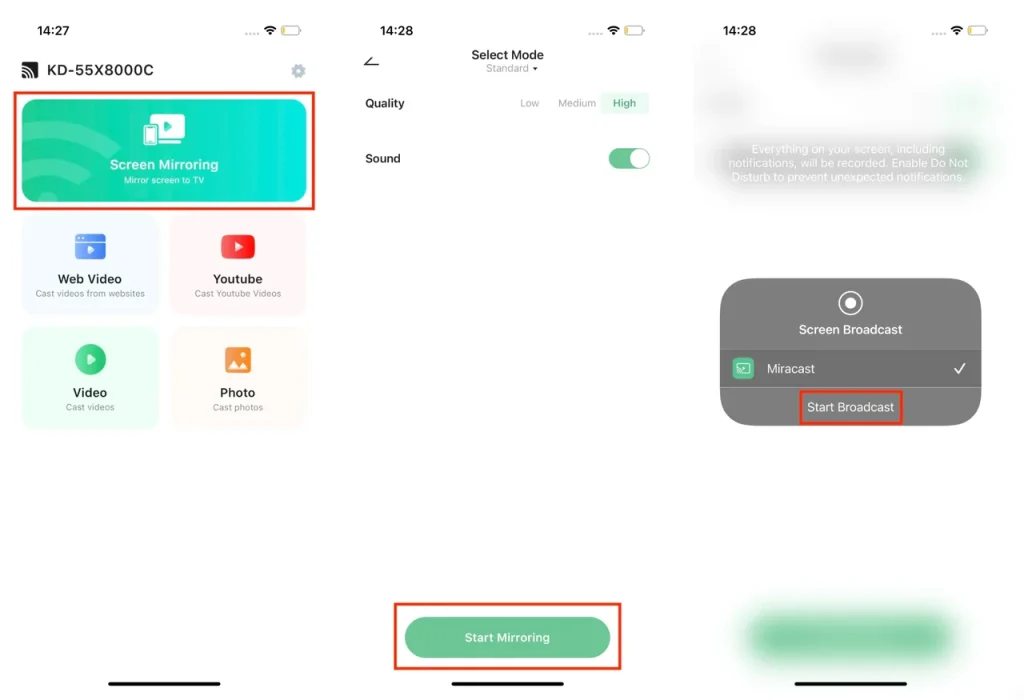
Utilisez la fonction de diffusion :
L'application vous permet de diffuser du contenu depuis de nombreuses sources différentes, y compris des navigateurs, YouTube et des albums locaux. Voici comment diffuser une vidéo depuis YouTube.
- Appuyez sur le YouTube Bouton sur l'écran d'accueil de l'application.
- Choisissez une vidéo à diffuser et cliquez sur la Appuyez pour diffuser cette vidéo bouton.
- La vidéo sera diffusée sur Firestick depuis l'iPhone, et vous pourrez en profiter.
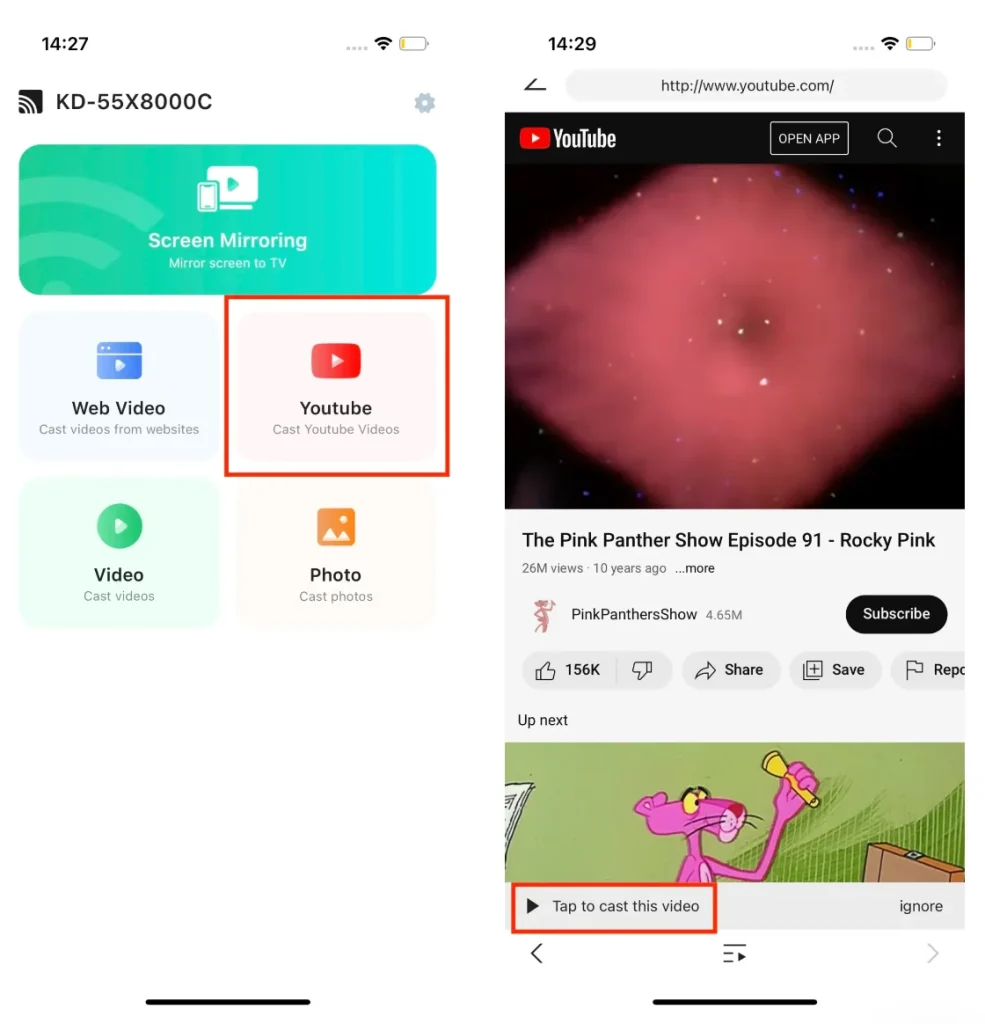
Conclusion
Dupliquer votre iPhone sur Firestick peut vous offrir une meilleure expérience de visionnage. Ce qui précède vous montre comment diffuser sur Firestick depuis un iPhone de deux manières différentes : installer une application de réception AirPlay sur le Firestick et installer une application de duplication d'écran sur l'iPhone, et vous pouvez choisir celle que vous préférez.
Peu importe la méthode que vous choisissez, veuillez noter que la même connexion réseau sur votre iPhone et Firestick est essentielle pour un partage réussi entre les deux appareils.
Lorsque l'écran de votre iPhone apparaît sur l'écran de votre Firestick TV, vous pouvez profiter de votre temps libre.
Comment dupliquer l'écran d'un iPhone sur Firestick FAQ
Q: Comment dupliquer l'écran de mon iPhone sur mon Fire Stick TV?
Il existe deux méthodes : l'une consiste à utiliser AirPlay et l'autre à utiliser une application tierce de duplication d'écran.
Utilisez AirPlay :
Bien que Firestick ne prenne pas en charge nativement AirPlay pour iOS, vous pouvez ajouter cette fonctionnalité à votre Firestick en installant une application réceptrice AirPlay, comme l'application AirPlay Cast de BoostVision.
Installez l'application depuis l'Amazon Appstore sur votre Firestick et lancez-la. Tandis que votre iPhone et votre Firestick sont connectés au même réseau sur la même bande, activez la fonction de duplication d'écran sur votre iPhone et sélectionnez votre Firestick dans la liste des appareils. Après cela, l'écran de votre iPhone sera affiché sur l'écran de votre TV.
Utilisez une application tierce de duplication d'écran :
Vous pouvez installer une application de duplication d'écran (comme Application de duplication d'écran par BoostVision) sur votre iPhone pour remplacer AirPlay. Pour utiliser l'application afin de dupliquer l'écran de votre iPhone sur votre Fire Stick TV, vous devez mettre ce dernier en état de duplication d'écran et les deux appareils doivent utiliser le même réseau Wi-Fi, puis connectez l'application à votre Fire Stick TV et activez la fonction de l'application.
Q: Pouvez-vous diffuser via AirPlay sur un Firestick ?
Firestick n'a pas AirPlay intégré, mais vous pouvez transformer votre Firestick en récepteur AirPlay en installant une application, comme AirPlay Cast par BoostVision. Pour plus de détails, veuillez vérifier. Comment utiliser AirPlay pour diffuser sur Firestick depuis un iPhone ou un iPad..
Q: Pourquoi mon Fire TV n'est-il pas détectable ?
Votre Fire TV peut ne pas utiliser le même réseau que votre smartphone. Vérifiez donc si votre smartphone et votre Fire TV sont connectés au même réseau. Si ce n'est pas le cas, ajustez la connexion réseau et voyez si votre Fire TV est détectable.
Q: Comment puis-je connecter mon téléphone Android à ma Firestick TV ?
Vous pouvez réaliser la connexion entre les deux appareils grâce à la fonction de duplication d'écran :
- Connectez votre téléphone Android et votre Firestick TV au même réseau.
- Activez la fonction de duplication d'écran sur la Firestick TV.
- Activez la fonction de duplication d'écran ou de diffusion sur votre téléphone Android.
- Votre téléphone Android devrait détecter votre Firestick TV, et vous devez choisir votre Firestick TV dans la liste des appareils pour établir une connexion.








